Skelbimas
Yra dviejų rūšių VPT. Pirmasis yra toks, prie kurio esate įpratę užmaskuokite savo veiklą internete kaip būdas padidinkite savo saugumą ir privatumą Geriausios VPN paslaugosMes sudarėme sąrašą, ką mes laikome geriausiais virtualiojo privataus tinklo (VPN) paslaugų teikėjais, sugrupuotus pagal priemokas, nemokamus ir „torrent“ tinkančius. Skaityti daugiau . Kitas būdas yra tai, ką naudosite prisijungdami prie savo namų tinklo iš atokios vietos.
Šiame straipsnyje parodysime, kaip nustatyti antrosios rūšies VPN naudojant ne daugiau kaip savo maršrutizatorių ir vadinamąjį DD-WRT Kas yra DD-WRT ir kaip tai gali paversti jūsų maršrutizatorių į super maršrutizatoriųŠiame straipsnyje aš jums parodysiu keletą nuostabiausių „DD-WRT“ funkcijų, kurios, nusprendus pasinaudoti, leis jums paversti savo maršrutizatorių super super ... Skaityti daugiau .
„DD-WRT“ yra atvirojo kodo maršrutizatoriaus programinė įranga, suteikianti jums daugiau kontrolės nei dauguma akcijų maršrutizatorių. Savo VPN serverio nustatymo procesas nėra nereikšmingas, tačiau jis taip pat nėra per daug sudėtingas. Štai ką jums reikia padaryti nuosekliu formatu.
Pastaba: jums nereikia specialiai DD-WRT. Jei jūsų maršrutizatorius turi VPN ir DDNS palaikymą, to turėtų pakakti - jums tereiks pakoreguoti ir suderinti kai kuriuos būsimus veiksmus.
1. DD-WRT įdiegimas
Prieš mus gali nustatyti VPN Kas yra virtualus privatus tinklas?Virtualūs privatūs tinklai yra svarbesni nei bet kada anksčiau. Bet ar tu žinai, kokie jie yra? Štai ką reikia žinoti. Skaityti daugiau , turėsime, kad jūsų maršrutizatorius veiktų DD-WRT. Jei jūsų maršrutizatorius jau turi DD-WRT, nesivaržykite pereiti į priekį. Mes būsime šiek tiek neaiškūs, nes nustatymai skiriasi atsižvelgiant į tikslų turimą maršrutizatoriaus modelį.
Lengvasis režimas: galite pasiimti „Buffalo Router“, iš anksto įdiegę DD-WRT. Jie sukuria keletą puikių maršrutizatorių, o žemiau pateiktas modelis turi gigabito „Wi-Fi“.
Pirmasis žingsnis - gauti programinę-aparatinę įrangą, kurios mums reikės atnaujinti maršrutizatorių. Eiti į šitas puslapis ir įveskite maršrutizatoriaus modelio numerį. Jei maršrutizatorius yra suderinamas, gausite programinės įrangos puslapį, kuriame nurodoma, ką reikia atsisiųsti.
Viskas turėtų būti aiškiai paženklinta. Aukščiau esančioje ekrano kopijoje yra dvejetainis atnaujinimas iš gamyklos programinės įrangos gamykla-dvejetainis.bin.
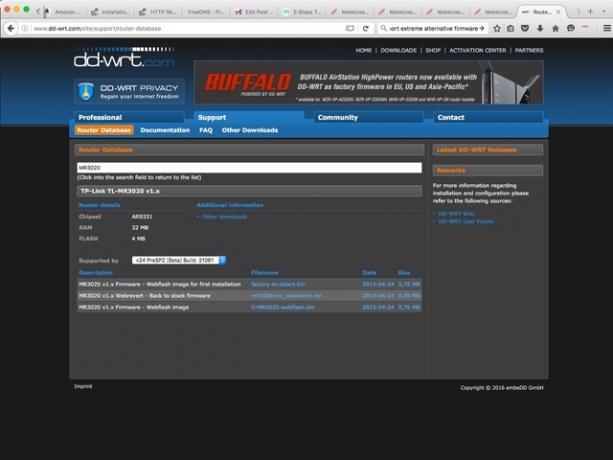
Nors maršrutizatoriaus puslapyje gali būti didžioji dalis informacijos, kurios jums reikia norint paleisti ir paleisti, įsitikinkite, kad sekate šį puslapį taip pat. Tai apima kai kurias problemas, su kuriomis galite susidurti, jei jūsų maršrutizatoriaus aparatinė parama yra neryški.
Pirminis atnaujinimas atliekamas per jūsų maršrutizatoriaus įmontuotą programinės įrangos naujinį. DD-WRT dvejetainį kodą išrinksite iš vietinio kompiuterio taip, kaip atnaujintumėte tikrąją programinės aparatinės įrangos versiją. (Kai kuriems maršrutizatoriams gali prireikti paruošimo failo prieš įkeliant tikrąją programinę-aparatinę įrangą, todėl dar kartą patikrinkite instrukcijas.)
Kai maršrutizatorius perkraus, eikite į http://192.168.1.1 nustatyti savo maršrutizatorių. Šiame ekrane nustatysite maršrutizatoriaus naudotojo vardą ir slaptažodį. Sukūrę juos, būsite nukreipti į būsenos puslapį.
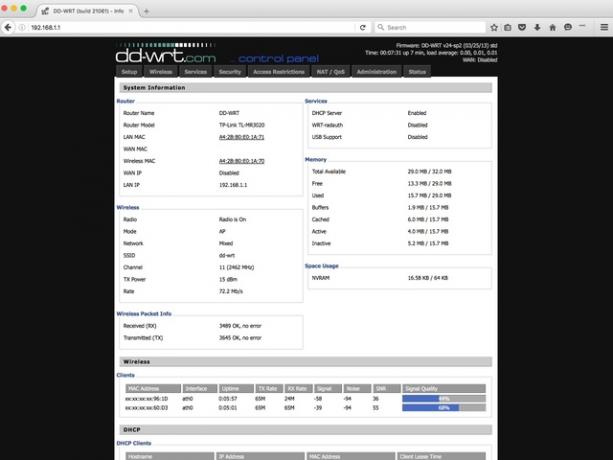
Spustelėkite Sąranka ir įveskite savo vartotojo vardą ir slaptažodį, kuriuos sukūrėte.
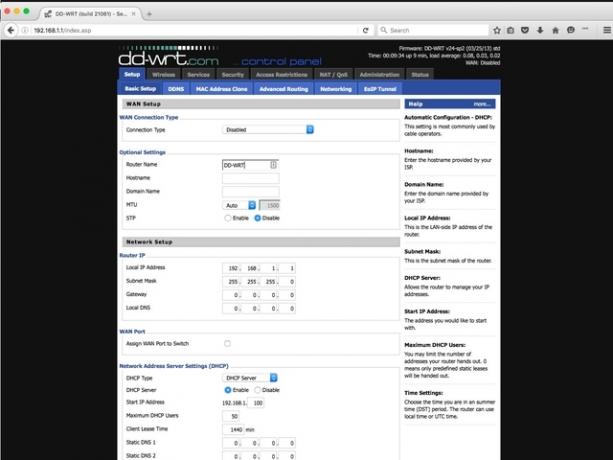
Šiame kitame puslapyje nustatysite maršrutizatoriaus pagrindus: Vardo, IP ir DHCP parametrus. Ryšio išskleidžiamąjį meniu nustatykite į Automatinė konfigūracija - DHCP. Palikite numatytuosius DHCP nustatymus. Ir atnaujinkite laiko nustatymus, kad jie atitiktų jūsų laiko juostą.
Jei norite nustatyti a tinkintas DNS pvz., „OpenDNS“ ar „Google Public DNS“ Ne tik paieška: daugiau nei 10 „Google“ paslaugų, apie kurias turite žinotiVisi žinome, kad „Google“ yra ne tik paieškos variklis: tai internetinių programų rinkinys ir paslaugos, skirtos viskam, nuo el. Pašto iki kalendoriaus, dokumentų redagavimo ir failų saugojimo. Tai netgi internetinė žiniasklaidos parduotuvė ... Skaityti daugiau , juos nustatysite ir šiame puslapyje. Kai viskas bus nustatyta kaip jums patinka, spustelėkite Taikyti parametrus.
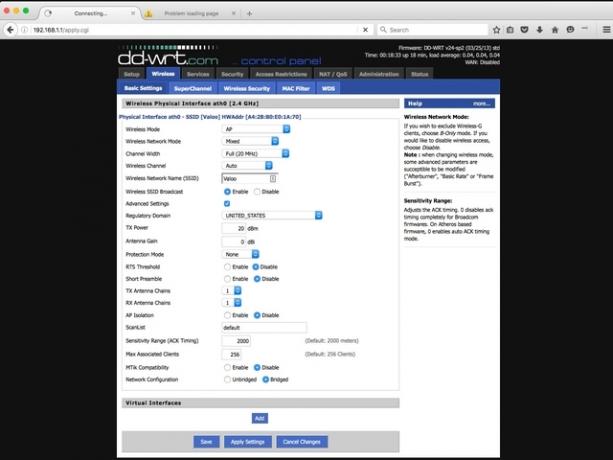
Kai tai bus nustatyta, spustelėkite skirtuką Belaidis ryšys ir sukonfigūruokite savo belaidį tinklą pagal savo pageidavimus. Kad ir ką darytumėte, įsitikinkite nepadarykite šių tinklo sąrankos klaidų 10 neteisingų būdų nustatyti savo belaidį tinkląTinkamai nustatykite belaidį tinklą išmokdami iš šių dešimties klaidų, kurių galite išvengti. Skaityti daugiau !
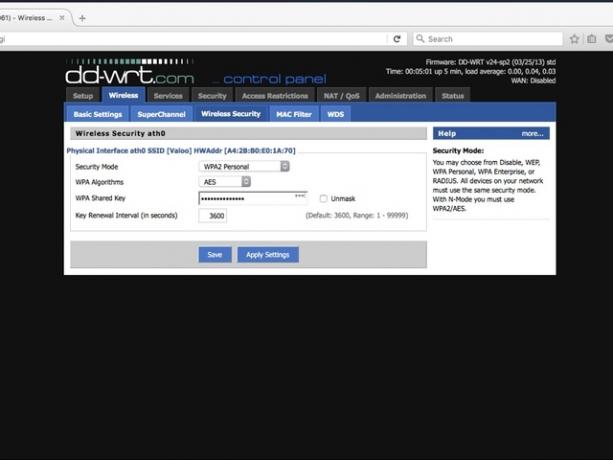
Kai jau nustatysite pagrindus, spustelėkite „Belaidė sauga“ ir tinkle nustatykite šifravimą.
2. Dinaminio DNS nustatymas
Kitas mūsų žingsnis yra nustatyti DNS ekspeditorių jūsų dinaminiam WAN IP. Jei nemokėsite už statinį IP, IPT gali pakeisti IP, kai to nori - tai priklauso nuo jūsų IPT, kiek dažnai jis keičiasi - ir turėsite pakeisti savo VPN konfigūraciją kiekvieną kartą atnaujindami.
Norėdami tai išspręsti, naudosime a dinaminė DNS paslauga 5 geriausi nemokamų dinaminių DNS tiekėjaiDDNS paslauga gali padėti prisijungti prie namų kompiuterio keliaujant. Čia yra geriausi nemokamų dinaminių DNS paslaugų teikėjai. Skaityti daugiau . Šios paslaugos leidžia jums sukurti URL, nurodantį bet kokį IP, kurį jums suteikia IPT. „DD-WRT“ palaiko įvairias paslaugas, todėl, norėdami naudotis šia instrukcija, naudosime nemokamą bail.org paslauga.
Deja, nėra lengvo būdo, kaip tai nustatyti. Ką galėtumėte padaryti, tai prieš išeidami iš namų patikrinti maršrutizatoriaus puslapį ir atnaujinti VPN nustatymus naudodami dabartinį WAN IP. Nuo jūsų IPT priklauso, kaip dažnai jis keisis. Šio metodo turėtų pakakti trumpoms atostogoms ar kelionei į kavinę.
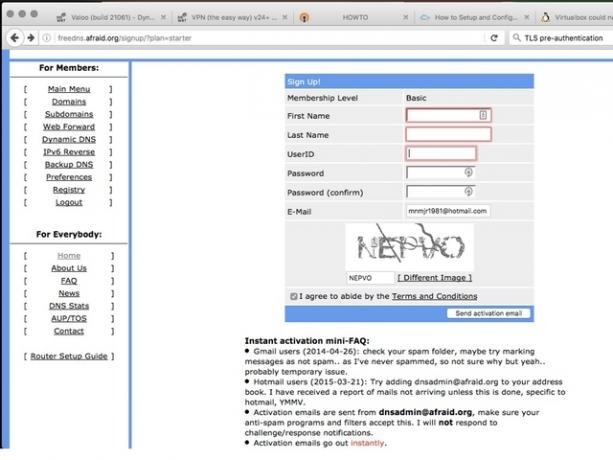
Jums reikės tik nemokamos paskyros, kuri suteiks padomenį iš pasirinktų adresų.
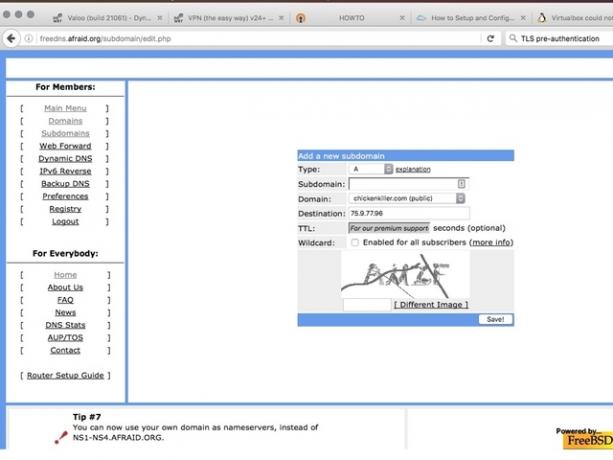
Sukūrę savo sąskaitą, prisijunkite ir eikite į padomenio meniu. Norime sukurti A įrašą, kuris turėtų būti numatytasis. Kitame lauke įveskite pasirinktą padomenį, tada išskleidžiamajame meniu pasirinkite norimą domeną.
Įveskite maršrutizatoriaus WAN IP; galite gauti tai DD-WRT puslapio viršutiniame dešiniajame kampe. Spustelėkite Išsaugoti, tada spustelėkite DDNS. Šiame puslapyje nukopijuokite tiesioginio URL nuorodą šalia naujo naujo padomenio įrašo.
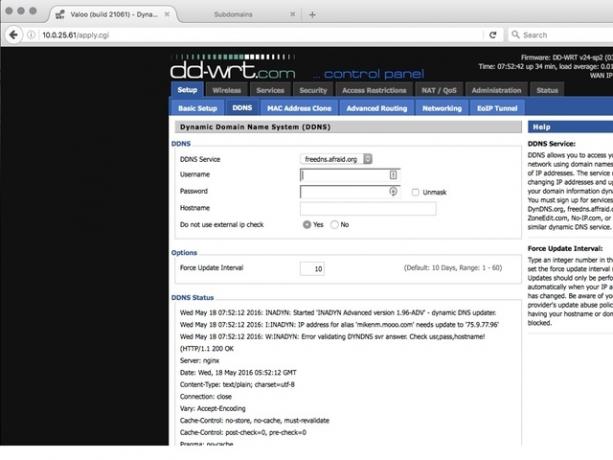
Sukūrę savo sąskaitą ir padomenį, grįžkite į maršrutizatoriaus puslapį. Dalyje Sąranka spustelėkite DDNS skirtuką. Išskleidžiamajame meniu pasirinkite Freedns.afraid.org ir įveskite savo vartotojo vardą ir slaptažodį.
Į pagrindinio kompiuterio pavadinimą įklijuokite URL, kurį nukopijavote atlikdami aukščiau nurodytą veiksmą. Išorinį IP patikrinimą palikite taip. Priverstinio atnaujinimo intervalas pagal nutylėjimą yra 10 dienų, tačiau gali tekti koreguoti tai vėliau, jei jūsų IP atnaujinama dažniau.
3. PPTP konfigūravimas
Likusią šio vadovo dalį mes laikysimės lengvo režimo, sukonfigūravę PPD („Point to Point Tunneling Protocol“) VPN parinktį DD-WRT. Jei turite senesnį maršrutizatorių, kuriame yra mažiau atminties, tai gali būti vienintelė jūsų matoma parinktis.
Tai senesnė „Microsoft“ sukurta VPN technologija. Jis naudoja tunelį tarp jūsų įrenginio ir jūsų namų tinklo, naudodamas bendrąją maršruto apjungimą. Tai reiškia, kad jūsų nuotolinio tinklo srautas suvyniojamas į kitą paketą ir siunčiamas į jūsų namų maršrutizatorių. Tada ji apdoroja jūsų prašymą ir grąžina duomenis, suvyniotus į kitą paketą.
Nors čia mes dirbame lengvu režimu, reikia pažymėti, kad PPTP turi keletą gana rimtų saugumo trūkumų. DD-WRT leidžia įjungti MPPE šifravimui, tačiau tai silpnas protokolas. Gaunate prieigą prie savo vietinių išteklių, tačiau neturėdami beveik tiek saugumo, kiek galėtumėte naudotis „OpenVPN“.
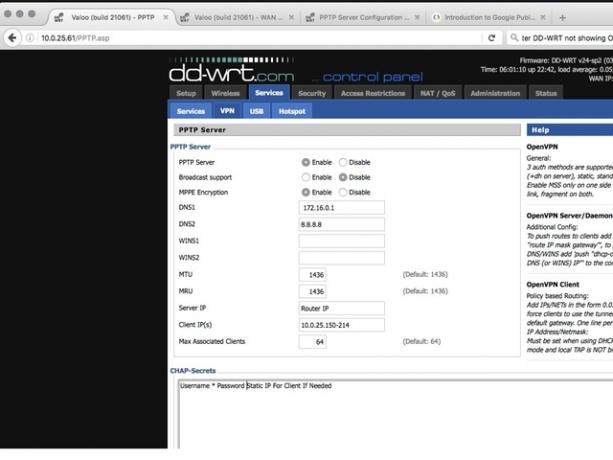
Norėdami nustatyti PPTP, spustelėkite skirtuką Paslaugos. Tada spustelėkite VPN ir PPTP serverio srityje spustelėkite Įgalinti parinktį, kad išplėstumėte konfigūraciją. Palikite transliavimo palaikymą išjungtą, tačiau įgalinkite MPPE šifravimą. Dar kartą įveskite DNS konfigūraciją, bet tikriausiai galite praleisti WINS serverius.
Palikite numatytuosius MTU ir MRU nustatymus. Serverio IP atveju norėsite naudoti maršrutizatoriaus adresą - numatytasis yra 192.168.1.1.
Taip pat norėsite nustatyti IP diapazoną savo klientams. Tai turi būti konkretaus formato: xx.xx.xx.xx-xx. Pvz., Jei norite atlikti 10.0.25.150-10.0.25.214, įvesite tai kaip 10.0.25.150-214. Galite palikti „Max Associated Clients“ kaip numatytąjį 64.
Kitas skyrius yra „CHAP-Secrets“. Tai yra vartotojo vardai ir slaptažodžiai, kuriuos naudosite kiekvienam klientui. Jie nustatomi taip: Vartotojo vardas * Slaptažodžiai * (atkreipkite dėmesį į tarpus tarp teksto ir žvaigždžių). Jei norite, kad prisijungdami prie VPN jūsų klientai turėtų konkretų IP, pakeiskite antrą žvaigždutę IP: Nešiojamasis kompiuteris * Slaptažodis 10.0.25.51.
Kai užpildysite visus šiuos laukus, spustelėkite Taikyti nustatymus ir mes pereisime prie jūsų kliento nustatymo.
4. Įrenginių konfigūravimas
Dabar, kai turite savo VPN nustatytas 8 atvejai, kai nenaudojote VPN, bet turėjote būti: VPN kontrolinis sąrašasJei dar nesvarstėte užsiprenumeruoti VPN, kad apsaugotumėte savo privatumą, dabar pats laikas. Skaityti daugiau ir atidarę internetą, nueikime per nustatydami savo nešiojamąjį kompiuterį ir telefoną. Ši pamoka apima PPTP nustatymą „Windows“, „OS X“ ir „iOS“. Mes turime vadovą „Android“ VPN čia Kaip prisijungti prie savo darbo VPN naudojant „Android“ planšetinį kompiuterįJei norite būti produktyvus, nereikia eiti į biurą. Galite dirbti nuotoliniu būdu naudodami „Android“ planšetinį kompiuterį, interneto ryšį ir privatų VPN ryšį. Sužinokite, kaip jį nustatyti! Skaityti daugiau .
Vis tiek naudosite tą pačią pagrindinę informaciją kitose operacinėse sistemose, tačiau atminkite, kad maršrutizatoriui reikės vartotojo vardo ir slaptažodžio, nustatyto kiekvienam klientui, kurį norite prijungti.
„Windows 10“
Atidarykite meniu Pradėti ir spustelėkite Nustatymai. Tada spustelėkite Tinklas ir internetas, o pasirodžiusiame ekrane spustelėkite VPN. Atidarykite ekraną Pridėti VPN ryšį ir užpildykite formą. VPT teikėjas turėtų būti „Windows“. Ryšio pavadinimą galite pasirinkti tai, ko norite.
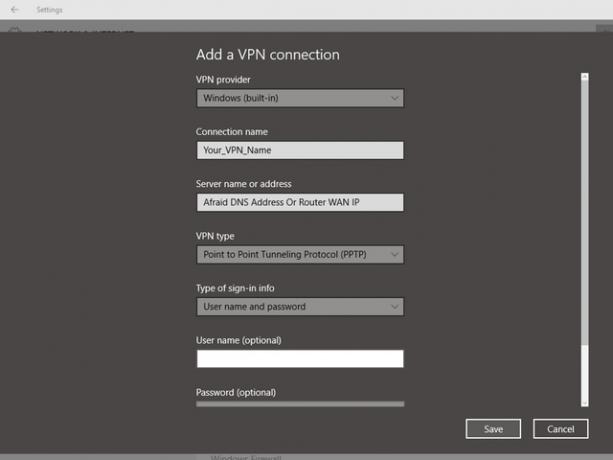
Lauke Serverio vardas arba adresas įveskite savo bail.org DNS adresą arba maršrutizatoriaus WAN IP. Išplečiamajame meniu VPN tipas pasirinkite PPTP. Palikite prisijungimo tipą kaip vartotojo vardą ir slaptažodį. Tada įveskite vartotojo vardą ir slaptažodį, kuriuos sukūrėte konfigūruodami maršrutizatorių.
Kai nesate vietiniame tinkle, prisijungsite iš VPN meniu. Bus jūsų naujoji VPN konfigūracija. Pažymėkite jį ir spustelėkite Prijungti.
OS X
Atidarykite sistemos nuostatas ir spustelėkite Tinklas. Jei neturite administratoriaus paskyros, turėsite spustelėti užraktą ir įvesti administratoriaus slaptažodį. Tada spustelėkite pliuso ženklą, kad pridėtumėte naują sąsają. Iššokančiajame meniu pasirinkite sąsajos VPN. Norėdami nustatyti VPN tipą, pasirinkite PPTP.
Galite nustatyti, ko norėtumėte vardą, ir spustelėkite Kurti.
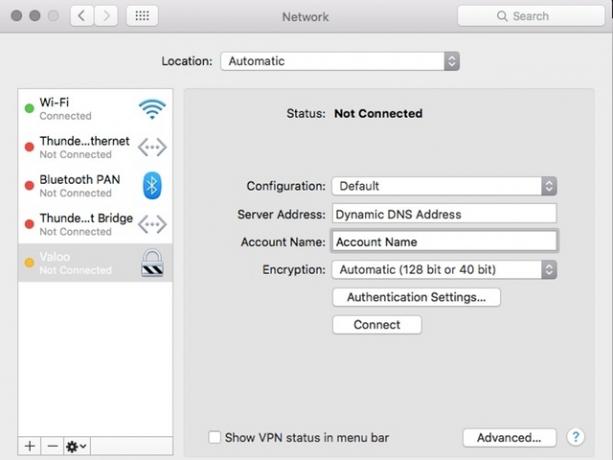
Norėdami nurodyti serverio adresą, įvesite savo bail.org DNS, o paskyros pavadinimas yra vartotojo vardas, kurį nustatėte maršrutizatoriuje. Nustatykite norimą šifravimo lygį; Tik 128 bitų yra saugesnis. Tada spustelėkite Autentifikacijos nustatymai ir įveskite slaptažodį.
Kai nesate savo vietiniame tinkle, grįžkite į tinklo skydelį ir spustelėkite nustatytą VPN. Spustelėkite Prisijungti.
„iOS“
Atidarykite „Nustatymų“ programą. Tada bakstelėkite General; slinkite žemyn ir bakstelėkite VPN. Bakstelėkite Pridėti VPN konfigūraciją. Bakstelėkite tipą ir pasirinkite PTPP, tada bakstelėkite rodyklę atgal. Nustatykite, ko norėtumėte aprašymui.
„Serveryje“ įveskite savo bail.org DNS adresą arba maršrutizatoriaus WAN IP. „Paskyros“ laukas yra vartotojo vardas, kurį nustatėte maršrutizatoriuje. Palikite išjungtą „RSA SecurID“. Galite nustatyti slaptažodį arba palikti tuščią, kad galėtumėte įvesti slaptažodį kaskart prisijungdami.
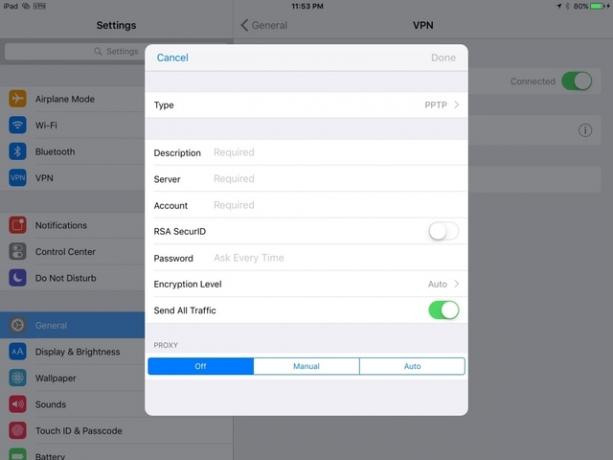
Šifravimo lygis yra nustatytas kaip Auto, bet jūs galite spustelėti ir nustatyti jį kaip Maksimalus. Tai atitinka OS X 40 arba 128 bitų ar griežtą 128 bitų šifravimo lygius, tačiau tai yra „iOS“, todėl meniu yra „draugiškesni“. Palikite įjungtą „Siųsti visą eismą“.
Tai pridės meniu elementą pagrindiniame „Nustatymų“ ekrane, VPN. Kai nesate prisijungę prie savo vietinio tinklo, galite prisijungti prie savo VPN paspausdami jungiklį šalia šios parinkties.
Jūs baigėte! Kas toliau?
Dabar turite nustatyti pagrindinį VPN. Taip pat turite galingesnį maršrutizatorių su daugybe galimybių. Apsilankykite šiuose nustatymuose, kad sužinotumėte, ką galite padaryti naudodamiesi DD-WRT, ko negalite padaryti su dauguma maršrutizatoriaus programinės įrangos.
Taip pat norėsite sukonfigūruoti „OpenVPN“ DD-WRT, tai yra labiau įtrauktas procesas. Tai padidins jūsų saugumą VPN procesas Geriausios VPN paslaugosMes sudarėme sąrašą, ką mes laikome geriausiais virtualiojo privataus tinklo (VPN) paslaugų teikėjais, sugrupuotus pagal priemokas, nemokamus ir „torrent“ tinkančius. Skaityti daugiau , bet apima sertifikavimo tarnybos nustatymą ir klientų diegimą visuose jūsų įrenginiuose.
Koks jūsų namų „pasidaryk pats“ IT projektas, kuriuo jūs labiausiai didžiuojatės? Praneškite mums komentaruose.
Vaizdo kreditas: Inžinieriai, remontuojantys LAN per „gcpics“ per „Shutterstock“
Michaelas nenaudojo „Mac“, kai jie buvo pasmerkti, tačiau jis gali koduoti „Applescript“. Jis turi informatikos ir anglų kalbos laipsnius; jis jau kurį laiką rašo apie „Mac“, „iOS“ ir vaizdo žaidimus; ir jau daugiau nei dešimtmetį jis yra dienos IT beždžionė, kurios specializacija yra scenarijų kūrimas ir virtualizavimas.


